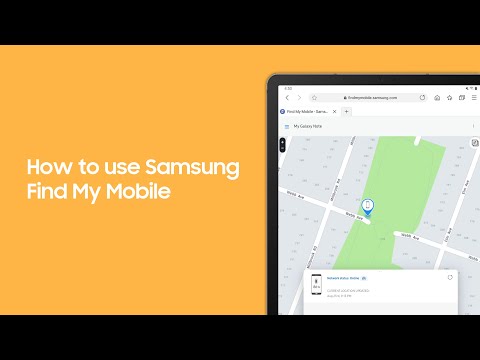यह wikiHow आपको सिखाता है कि मोबाइल ऐप और डेस्कटॉप साइट दोनों का उपयोग करके अपने किसी Pinterest बोर्ड पर YouTube वीडियो कैसे सेव करें। मोबाइल पर ऐसा करने के लिए, आपके फोन में Pinterest ऐप इंस्टॉल होना चाहिए।
कदम
विधि 1 में से 2: मोबाइल पर

चरण 1. यूट्यूब खोलें।
इस ऐप में एक सफेद त्रिकोण के साथ एक लाल बॉक्स है। यदि आप पहले से ही YouTube में साइन इन हैं तो ऐसा करने से आपका YouTube होम पेज खुल जाएगा।
वीडियो साझा करने के लिए आपको YouTube में साइन इन होने की आवश्यकता नहीं है। अगर आप साइन इन करना चाहते हैं, तो टैप करें ⋮, फिर जारी रखने के लिए अपना ईमेल पता और पासवर्ड दर्ज करें।

चरण 2. उस वीडियो पर जाएं जिसे आप पोस्ट करना चाहते हैं।
ऐसा करने के कुछ तरीके हैं:
- नल इसे खोलने के लिए होम पेज पर एक वीडियो।
- खोज आवर्धक ग्लास आइकन पर टैप करके, वीडियो का नाम दर्ज करके और अपने पसंदीदा परिणाम को टैप करके किसी वीडियो के लिए।

चरण 3. साझा करें टैप करें।
यह वीडियो की विंडो के नीचे तीर के आकार का आइकन है। ऐसा करने से एक पॉप-अप मेनू सामने आता है।

चरण 4. Pinterest पर टैप करें।
iPhone पर, टैप करने के लिए दाएं स्क्रॉल करें अधिक, फिर विकल्पों की शीर्ष पंक्ति पर दाईं ओर स्क्रॉल करें और टैप करें Pinterest. Android पर, बस टैप करें Pinterest पॉप-अप मेनू में। इससे Pinterest ऐप खुल जाएगा।
-
यदि आपको iPhone पर यह विकल्प दिखाई नहीं देता है:
- शीर्ष पंक्ति में दाईं ओर स्क्रॉल करें और टैप करें अधिक.
- नीचे स्क्रॉल करें और स्लाइड करें Pinterest दाएं स्विच करें।
- नल किया हुआ.
- थपथपाएं Pinterest बटन।

चरण 5. एक छवि टैप करें।
यह आपके वीडियो के लिए एक थंबनेल छवि का चयन करेगा।
यदि आप Pinterest में साइन इन नहीं हैं, तो संकेत मिलने पर पहले अपना ईमेल पता और पासवर्ड दर्ज करें।

चरण 6. एक बोर्ड टैप करें।
ऐसा करने से वीडियो आपके चुने हुए बोर्ड पर सेव हो जाएगा।
- आप भी टैप कर सकते हैं बोर्ड बनाएं अपने चयनित YouTube वीडियो के साथ एक बोर्ड बनाने के लिए यहां।
- यदि आप अपनी छवि में कोई विवरण जोड़ना चाहते हैं, तो पहले वर्तमान विवरण पर टैप करें, एक नया विवरण टाइप करें, और फिर टैप करें किया हुआ.
विधि २ का २: डेस्कटॉप पर

स्टेप 1. यूट्यूब की वेबसाइट पर जाएं।
अपने पसंदीदा ब्राउज़र में https://www.youtube.com/ पर जाएं। यदि आप पहले से ही YouTube में साइन इन हैं तो इससे आपका YouTube होम पेज खुल जाएगा।
Pinterest पर वीडियो साझा करने के लिए आपको YouTube में साइन इन करने की आवश्यकता नहीं है। अगर आप साइन इन करना चाहते हैं, तो क्लिक करें साइन इन करें स्क्रीन के ऊपरी दाएं कोने में, अपना ईमेल पता और पासवर्ड दर्ज करें, और क्लिक करें साइन इन करें.

चरण 2. उस वीडियो पर जाएं जिसे आप पोस्ट करना चाहते हैं।
आप इसे दो अलग-अलग तरीकों से कर सकते हैं:
- क्लिक होम पेज पर एक वीडियो।
- खोज पृष्ठ के शीर्ष पर खोज बार में वीडियो का नाम दर्ज करके और फिर अपने पसंदीदा परिणाम पर क्लिक करके वीडियो के लिए।

चरण 3. शेयर पर क्लिक करें।
तीर के आकार का यह आइकन वीडियो की विंडो के नीचे है। ऐसा करने से शेयरिंग विकल्पों के साथ एक विंडो खुलती है।

चरण 4. Pinterest बटन पर क्लिक करें।
यह एक लाल रंग की पृष्ठभूमि पर एक सफेद "पी" के साथ एक बॉक्स जैसा दिखता है। आप इसे शेयर पॉप-अप मेनू में पाएंगे। ऐसा करने से Pinterest एक नई विंडो में खुल जाएगा।
Pinterest विकल्प देखने के लिए आपको थोड़ा नीचे स्क्रॉल करना पड़ सकता है।

चरण 5. एक बोर्ड चुनें और शेयर पर क्लिक करें।
आप देखेंगे साझा करना आपके चयनित बोर्ड के बगल में बटन दिखाई देता है; वीडियो को बोर्ड पर सहेजने के लिए इसे क्लिक करें।
- आप भी क्लिक कर सकते हैं बोर्ड बनाएं अपने चुने हुए YouTube वीडियो के साथ एक बोर्ड बनाने के लिए।
- यदि आप वीडियो के विवरण को संपादित करना चाहते हैं, तो पेज के बाईं ओर वीडियो के थंबनेल के नीचे पेंसिल आइकन पर क्लिक करें और एक नया विवरण टाइप करें।
- यदि आप पहले से Pinterest में लॉग इन नहीं हैं, तो पहले क्लिक करें लॉग इन करें पृष्ठ के ऊपरी-दाएँ कोने में, अपना ईमेल पता (या फ़ोन नंबर) और पासवर्ड दर्ज करें, और क्लिक करें लॉग इन करें. फिर आपको Pinterest विंडो को बंद करना होगा और फिर से क्लिक करना होगा Pinterest में साझा करना मेन्यू।